必备准备工具:
1、U盘启动盘 u盘启动盘制作方法
2、Win7 64位旗舰版系统
一、DELL XPS13 BIOS设置
1、开机按F2进入BIOS,Secure Boot里面,选择Disabled
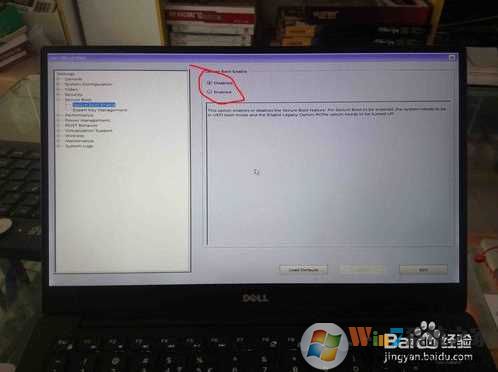
2、General里面的Advanced Boot Options,选择Enable Legacy Option ROMs
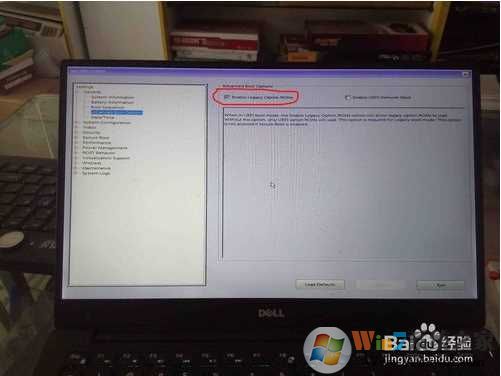
3、General里面的Boot Sequence,选择Legacy
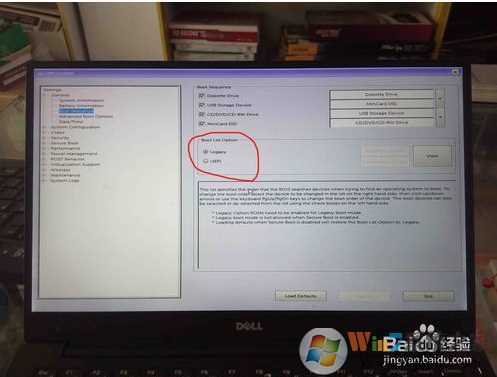
4、System Configuration里面,USB Configuration,去掉Enable USB3.0 Controller前面的钩,否则无法识别某些U盘或者移动硬盘。
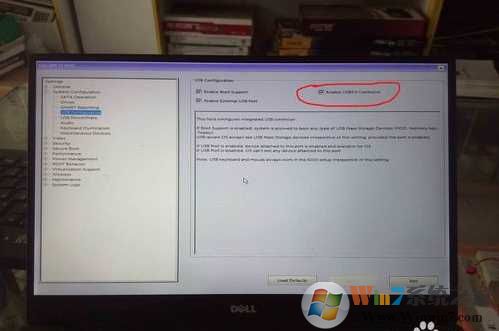
5、点Apply保存设置,重启后按F12选择U盘或者移动硬盘启动进PE,可以正常分区,安装Win7了。


6、Win7安装完成后,最好再进BIOS,点一下Load Defaults,否则会出现进入Win7后检测不到声卡的问题。
至于进入到WINPE后的分区和win7安装过程,小编就不再缀述了,详细可以参考GPT改成MBR|Win8,Win10改Win7 GPT分区改MBR转换方法